了解投屏功能
苹果设备,如iPhone、iPad和Mac,提供了便捷的投屏功能,允许用户将屏幕内容无线传输到兼容的电视或显示器上。这一功能通常通过AirPlay技术实现,用户可以轻松地将视频、照片、音乐等内容分享到大屏幕上。投屏功能不仅适用于娱乐,还常用于商务演示和教育培训。然而,有时用户可能需要关闭投屏设置,以停止内容的共享或节省电量。
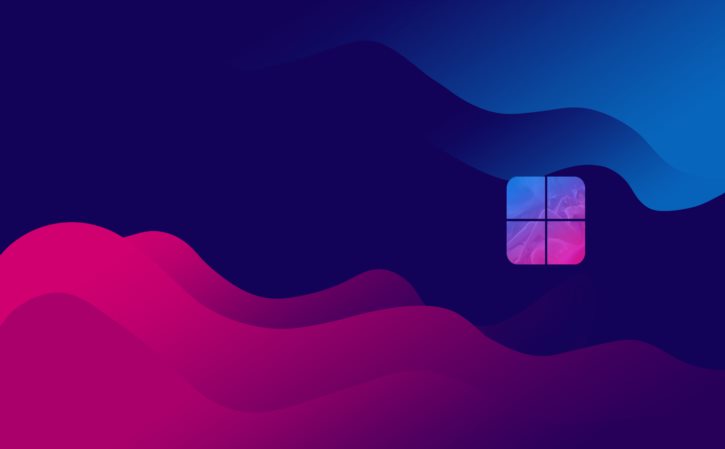
关闭投屏的基本步骤
关闭苹果设备的投屏设置相对简单。对于iPhone和iPad用户,首先需要确保设备与目标显示器处于连接状态。然后,从屏幕底部向上滑动(或从右上角向下滑动,取决于设备型号)以打开控制中心。在控制中心中,用户会看到一个显示当前连接状态的图标,通常是一个矩形和一个三角形的组合。点击该图标,屏幕上会弹出一个菜单,显示所有可用的AirPlay设备。在这个菜单中,用户可以选择“停止镜像”选项来关闭投屏功能。此时,设备将断开与显示器的连接,屏幕内容将不再传输到大屏幕上。
针对Mac用户的操作方法
对于Mac用户来说,关闭投屏设置的步骤略有不同。首先,用户需要点击屏幕顶部菜单栏中的“控制中心”图标(通常是一个带有Wi-Fi信号的图标)。在控制中心中,找到并点击“显示器”选项。这将打开一个新的窗口,显示所有可用的外部显示器和AirPlay设备。在这个窗口中,用户可以选择“停止镜像”选项来断开与目标显示器的连接。此外,用户还可以通过调整“排列”选项卡中的设置来更改主显示器或调整分辨率等参数。完成这些操作后,Mac将停止将内容投射到外部设备上。
上一篇:苹果手机怎么投屏电脑
下一篇:mac怎么和ipad共享屏幕












